本文介绍如何使用 [Markdown](https://en.wikipedia.org/wiki/Markdown 语法向审批请求添加丰富的格式。
重要提示
- 批准请求电子邮件是可操作邮件。 如果 Microsoft Outlook 客户端不支持可操作邮件,则会以 HTML 格式显示审批请求。
- 所有 Markdown 呈现器都具有实现差异。 有关详细信息,请查看客户端支持一节。
- Microsoft Teams 上的审批应用目前尚不支持 Markdown。
客户端支持
客户端之间的 Markdown 支持不一致。 Power Automate 团队在努力解决这些不一致,但是仍存在不一致的情况。 下表列出了受支持客户端中的已知限制。
| 功能 | Power Automate | Power Automate 移动应用 | Outlook | Outlook Web | Teams | Teams mobile 应用程序 | 审批 Teams 应用 |
|---|---|---|---|---|---|---|---|
| 标头 | 是 | 是 | 是 | 是 | 否 | 否 | 否 |
| 编号列表 | 是 | 是 | 否 | 是 | 是 | 是 | 否 |
| 嵌套编号列表 | 是 | 是 | 否 | 是 | 是 | 是 | 是 |
| 表 | 是 | 是 | 是 | 是 | 否 | 否 | 否 |
| 图像 | 否 | 否 | 否 | 否 | 否 | 否 | 否 |
| 强制换行符 | 是* | 是* | 否(改用空行) | 是* | 是* | 是* | 否 |
| 空行 | 否 | 否 | 是 | 是 | 否 | 是 | 否 |
| 强调 | 是 | 是 | 是 | 是 | 否 | 否 | 否 |
*Power Automate、Power Automate 移动应用、Outlook Web、Teams 和 Teams 移动应用不支持表单元格内的强制换行符。
备注
对于 Outlook Mobile,前面的参数可能因您使用的 Outlook 客户端应用和版本不同而异。
标题
使用标头构造注释。 标头可分割较长注释,使它们更易于阅读。
以哈希字符 # 作为行的开头来设置标题。 通过使用其他哈希字符(例如 ####)作为行的开头来组织带副标题的注解。 支持最多六个级别的标题。
示例:
# This is a H1 header
## This is a H2 header
### This is a H3 header
#### This is a H4 header
##### This is a H5 header
结果:
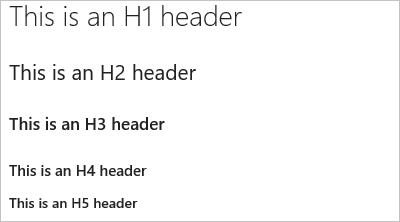
段落和换行符
通过段落或换行符进行分段,使文本更易于阅读。 在换行符前面输入两个空格,以强制大多数客户端开始新行。
示例:
This is line 1.(space)
Now text will appear on the next line.
结果:这是行 1。
现在,文本将显示在下一行中。
示例 2
This is line 1.(space, space)
Line 2 has extra space before it.
结果:
这是行 1。
行 2 前面有多余的空格。
列表
使用列表组织相关项。 可以为排序列表添加编号,或者为未排序的列表仅添加项目符号。
排序列表以数字开头,后跟每个列表项和句号。 未排序的列表以 * 开头。 在新行上开始每个列表项。 在 Markdown 文件或小组件中,在换行符前输入两个空格开始一个新段落,或者连续输入两个换行符开始一个新段落。
排序或编号列表
示例:
1. First item.
1. Second item.
1. Third item.
结果:
- 第一项。
- 第二项。
- 第三项。
项目符号列表
示例:
- Item 1
- Item 2
- Item 3
结果:
- 项 1
- 项 2
- 项 3
嵌套列表
示例:
1. First item.
- Item 1
- Item 2
- Item 3
1. Second item.
- Nested item 1
- Nested item 2
- Nested item 3
结果:
第一项。
- 项 1
- 项 2
- 项 3
第二项。
- 嵌套项 1
- 嵌套项 2
- 嵌套项 3
链接
使用 HTTPS 链接,这些链接在所有客户端中都呈现为链接。 可以将非 HTTPS 链接(如 FTP、HTTP 和邮件)呈现为常规文本。
可以使用标准的 Markdown 链接语法为 URL 设置文本超链接:
[Link Text](Link URL)
示例:
[Power Automate](https://make.powerautomate.com)
结果:
Power Automate
表
使用表组织结构化的数据。
- 将每个表行放在其自己的行上
- 使用竖线
|分隔表单元格 - 表的前两行在表中设置列标头和元素的对齐方式
- 请确保以 CR 或 LF 结束每一行。
- 目前不支持在表元素内对齐文本。
示例:
| Heading 1 | Heading 2 | Heading 3 |
|-----------|-----------|-----------|
| Cell A1 | Cell A2 | Cell A3 |
| Cell B1 | Cell B2 | Cell B3 |
结果:
| 标题 1 | 标题 2 | 标题 3 |
|---|---|---|
| 单元格 A1 | 单元格 A2 | 单元格 A3 |
| 单元格 B1 | 单元格 B2 | 单元格 B3 |
强调(粗体、斜体、删除线)
可以通过对字符应用粗体、斜体或删除线来强调文本。
- 要应用斜体:将文本括在星号
*或下划线_中 - 要应用粗体:将文本括在双星号
**中。 - 要应用删除线:将文本括在双波浪号
~~中。
结合这些元素以对文本应用多个强调效果。
示例:
Use _emphasis_ in comments to express **strong** opinions and point out ~~corrections~~
**_Bold, italicized text_**
**~~Bold, strike-through text~~**
结果:
在评论中使用强调表达强烈意见并指出更正
粗体、斜体文本
Bold, strike-through text
特殊字符
| 语法 | 示例/说明 |
|---|---|
|
若要插入以下字符之一,请添加反斜杠前缀:
|
有关插入特殊字符的一些示例 输入 ```\\``` 获取 \\ 输入 ```\_``` 获取 \_ 输入 ```\#``` 获取 \# 输入 ```\(``` 获取 \( 输入 ```\.``` 获取 \. 输入 ```\!``` 获取 \! |